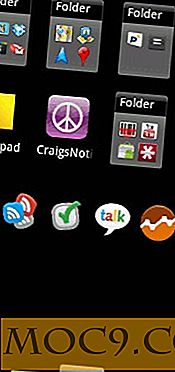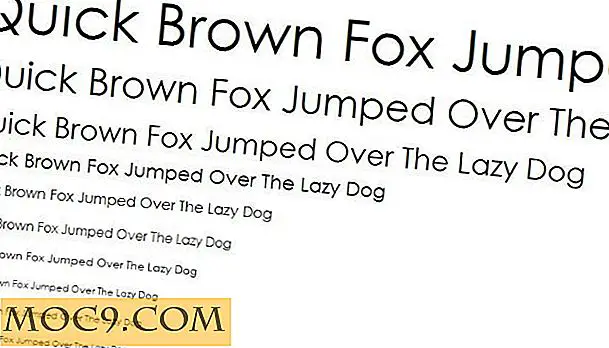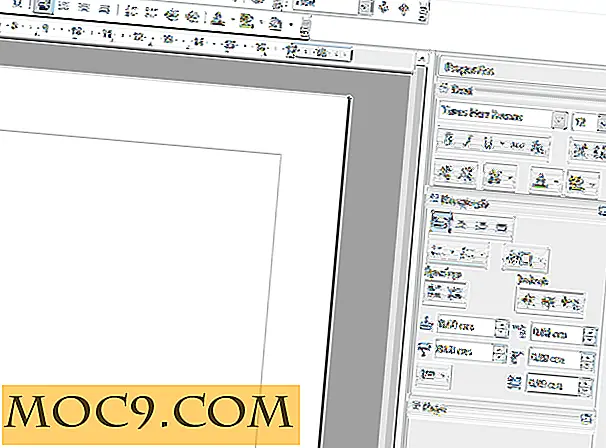Hoe u weet welk type gegevens websites van u volgen
Wanneer u op internet surft, wordt u voortdurend gevolgd. Verschillende bedrijven, zoals advertentienetwerken en sociale netwerken, houden gebruikers bij zodat ze gepersonaliseerde inhoud kunnen leveren op basis van: browsegeschiedenis, zoekopdrachten op internet, vind-ik-leuks en antipathieën, en nog veel meer.
Als internetgebruiker kunt u zich hier misschien wel of niet comfortabel bij voelen. Als je je er niet prettig bij voelt, is er gelukkig iets dat je eraan kunt doen. Vandaag laten we u zien hoe u kunt achterhalen welke bedrijven u volgen en welk type gegevens ze bijhouden.
Voor deze taak gebruiken we een internettool genaamd Ghostery. Deze tool toont u een lijst met trackers voor elke webpagina, waaronder: advertentienetwerken, leveranciers van gedragsgegevens, webuitgevers en meer. Daarna kunt u meer informatie over elk exemplaar krijgen.
Hier is hoe:
1. Ga naar de downloadpagina voor Ghostery en download de juiste browserextensies; Ghostery is beschikbaar voor Firefox, Safari, Chrome, Opera, Internet Explorer en zelfs iOS-apparaten.
2. Nadat Ghostery is geïnstalleerd, wordt u door een snelle wizard geleid. De wizard stelt je voor aan Ghostery en helpt je bij het kiezen van de beste opties.
3. U wordt gevraagd of u een waarschuwingsballon wilt inschakelen. Als u automatisch wilt worden gewaarschuwd (zonder op het browserpictogram te hoeven klikken), moet u dit inschakelen telkens wanneer een bedrijf u volgt op een Webb-pagina.

4. Bovendien kan Ghostery automatisch specifieke trackers blokkeren en kunt u opgeven welke (indien aanwezig) automatisch moeten worden geblokkeerd. U kunt kiezen om te blokkeren: advertenties, analyses, bakens, privacy en widgets.

Voor elke categorie kunt u een stap verder gaan en ervoor kiezen afzonderlijke items te blokkeren. Persoonlijk houd ik ervan widgets te deblokkeren omdat veel knoppen voor delen van sociale media op blogs en websites zich in de categorie widgets bevinden.
5. Blader nu naar een webpagina van uw keuze. Als je de waarschuwingsballon hebt ingeschakeld, zie je deze pop-up tegelijk met de items die worden gevolgd (doorgestreept in de bubbel) en de items die niet worden bijgehouden.

6. U kunt ook op het browserpictogram klikken om elke tracker te bekijken. Als u meer wilt weten over een specifieke tracker, klikt u op het item in de lijst en wordt u naar een infopagina geleid.
![]()
Dat is het. Nu weet u welke bedrijven u volgen en waarom.